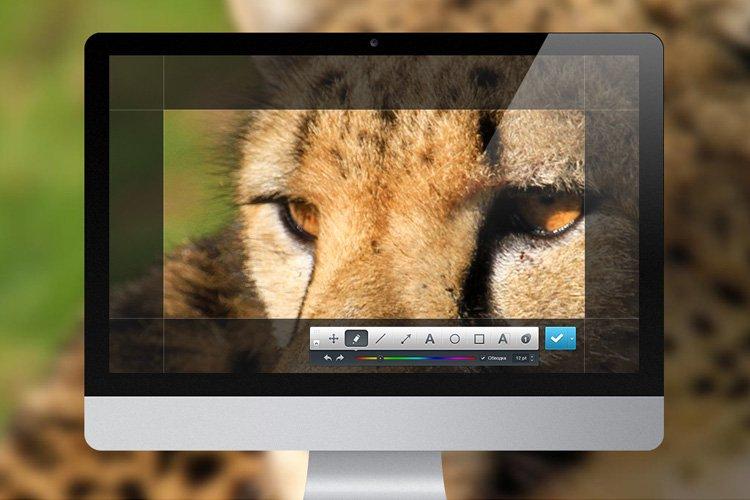Συμβαίνει να θέλετε να μοιραστείτε επειγόντως σημαντικές πληροφορίες, να αποθηκεύσετε μια αστεία στιγμή ή να λάβετε μέρος σε ένα flash mob. Perhaps ίσως-δείξτε το ενεργό παράθυρο του προγράμματος, κάντε βήμα προς βήμα οδηγίες ή εξηγήστε με σαφήνεια την ουσία του προβλήματος. Για να αποφύγετε τη σπατάλη χρόνου στις περιγραφές, χρησιμοποιήστε το στιγμιότυπο οθόνης. Δείτε πώς να το κάνετε!
1. Στιγμιότυπο οθόνης μέσω PrintScreen
Δεν υπάρχει πιο απλός ή προφανής τρόπος από το κουμπί PrintScreen στο πληκτρολόγιό σας, σχεδιασμένο ειδικά για στιγμιότυπα οθόνης. Η οθόνη δεν αναβοσβήνει και η σκανδάλη δεν επηρεάζει καθόλου την εργασία και η εικόνα μεταφέρεται αμέσως στο buffer. Εάν χρειάζεστε μόνο ένα ανοιχτό παράθυρο, χρησιμοποιήστε τη συντόμευση πληκτρολογίου Alt + PrintScreen. Στη συνέχεια, πατώντας Ctrl + V, μπορείτε να επικολλήσετε την εικόνα οπουδήποτε: στο Paint, στο ταχυδρομείο ή στον άμεσο αγγελιοφόρο.

2. Στιγμιότυπο οθόνης σε αρχείο
Για να μετατρέψετε αμέσως ένα στιγμιότυπο οθόνης σε ξεχωριστό αρχείο PNG, χρησιμοποιήστε τη συντόμευση Windows + PrintScreen. Παίρνει στιγμιότυπα και τα βάζει στο φάκελο Εικόνες - Στιγμιότυπα οθόνης. Με αυτόν τον τρόπο δεν χρειάζεται να χάνετε χρόνο ανοίγοντας τον επεξεργαστή γραφικών. Ότι ο συνδυασμός λειτούργησε, μπορείτε να το διαπιστώσετε με το σύντομο αναβοσβήσιμο της οθόνης.
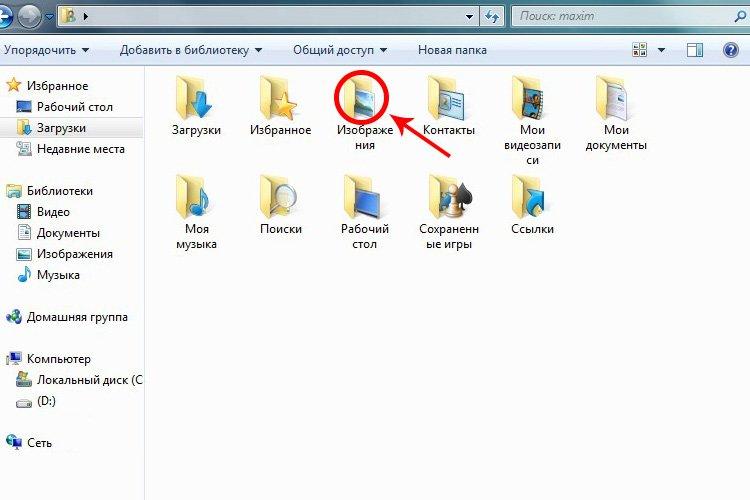
3. Στιγμιότυπο οθόνης με ψαλίδι
Το ψαλίδι είναι μια ξεχωριστή εφαρμογή των Windows που πρέπει να κληθεί από τον πίνακα, χωρίς πλήκτρα εντολών και επίσης να επιλέξετε χειροκίνητα την περιοχή της οθόνης. Αλλά έχει μια σειρά χρήσιμων επιλογών - διαφορετικούς τρόπους και σχήματα, τη δυνατότητα λήψης ενός εικονιζόμενου στιγμιότυπου οθόνης, σχεδιασμένο με το χέρι, μια καθυστέρηση με χρονόμετρο έως και 5 δευτερόλεπτα, πολλές βούρτσες ή μια γόμα.

4. Στιγμιότυπο οθόνης ξεχωριστής περιοχής της οθόνης
Η συντόμευση πληκτρολογίου Windows + Shift + S είναι μια διασταύρωση μεταξύ της οθόνης εκτύπωσης και του ψαλιδιού. Αφού καλέσετε την εντολή, μπορείτε να επιλέξετε οποιαδήποτε περιοχή της οθόνης του υπολογιστή. Το στιγμιότυπο οθόνης αντιγράφεται στο πρόχειρο, αλλά μπορείτε να το ανοίξετε στον επεξεργαστή με πρόσθετα εργαλεία. Διαθέτει γόμα, χάρακα, στυλό, μολύβι, δείκτη, χειρόγραφο, περικοπή και δυνατότητα αποθήκευσης της εικόνας σε διαφορετικές μορφές.
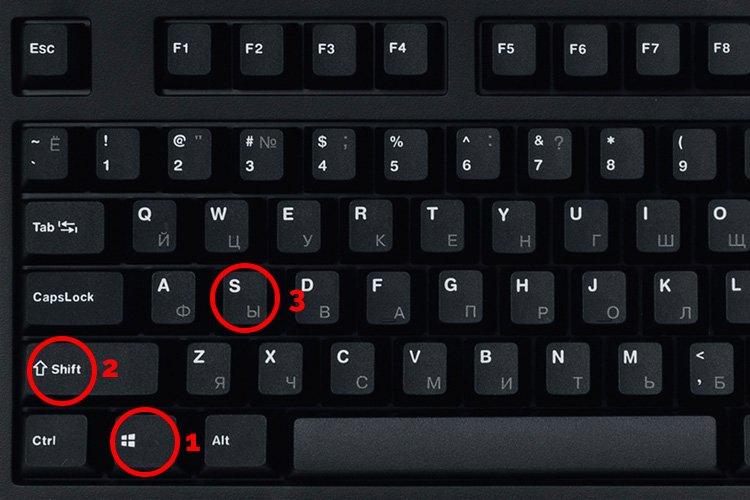
5. Προγράμματα λήψης στιγμιότυπων οθόνης
Υπάρχουν πολλές διαδικτυακές υπηρεσίες και ειδικά προγράμματα για τη λήψη στιγμιότυπων οθόνης από τον υπολογιστή σας. Βασικά, διαφέρουν αποκλειστικά στην εμφάνιση και ένα σύνολο πρόσθετων επιλογών. Οι διαδικτυακές υπηρεσίες είναι βολικές επειδή σας επιτρέπουν να στείλετε έναν σύνδεσμο και όχι ένα αρχείο. Τα προγράμματα, από την άλλη πλευρά, έχουν συνήθως ένα ευρύτερο σύνολο λειτουργιών, όπως βούρτσες, εισαγωγή σχημάτων, καρέ, σκιές, θόλωση ή υδατογραφήματα. Δείτε τα δωρεάν PasteNow, Joxi, Lightshot, PicPick, Hot Key Screenshot και άλλα.